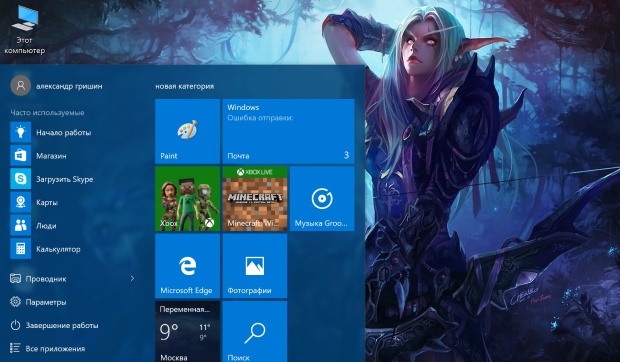
З виходом Windows 10, Microsoft не тільки повернула стандартне меню Пуск, але і дала можливість використовувати плитковий інтерфейс Windows 8. Але як між ними перемикатися? Давайте поглянемо.
Після запуску, система автоматично визначить пристрій і в залежності від нього вибере, яка стартове меню відобразити. Якщо ви використовуєте настільний комп’ютер, то за замовчуванням, після завантаження ви побачите класичне меню Пуск, в поєднанні з мозаїкою з живих плиток. Якщо ж ви використовуєте планшет або будь-яке інше пристрій з сенсорним екраном, то вас чекає повністю плитковий інтерфейс, до якого багато користувачів звикли до Windows 8.
Зрозуміло, налаштування за замовчуванням можна змінити:
- Відкрийте меню Пуск
- Зайдіть в настройки -> Персоналізація -> Пуск
- Встановіть пункт Відкривати початковий екран в повноекранному режимі в положення «Вкл.»
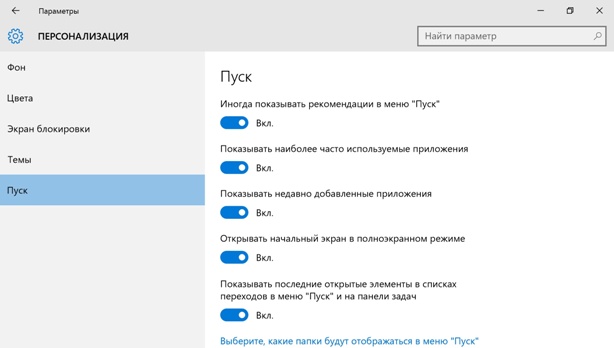
Тепер, після виклику меню Пуск ви побачите приблизно таку картину:
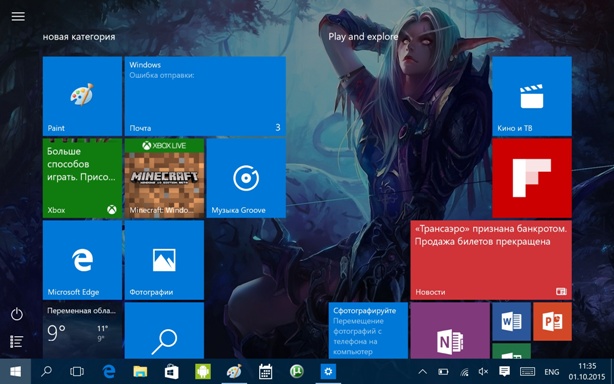
Якщо ви використовуєте планшет, то, викликавши Центр Повідомлень (світч вліво, у правій частині екрана) можна вибрати режим планшета, що змінить стартове меню, як і на скріні вище.
Варто відзначити, що появи класичного меню Пуск в Windows 10 пов’язано з численними скаргами на незручний інтерфейс систем Windows 8 і 8.1.
А вам подобається стартове меню нової Виндовз? Поділіться своєю думкою в коментарях, а також на сторінці нашої групи. (2411)


